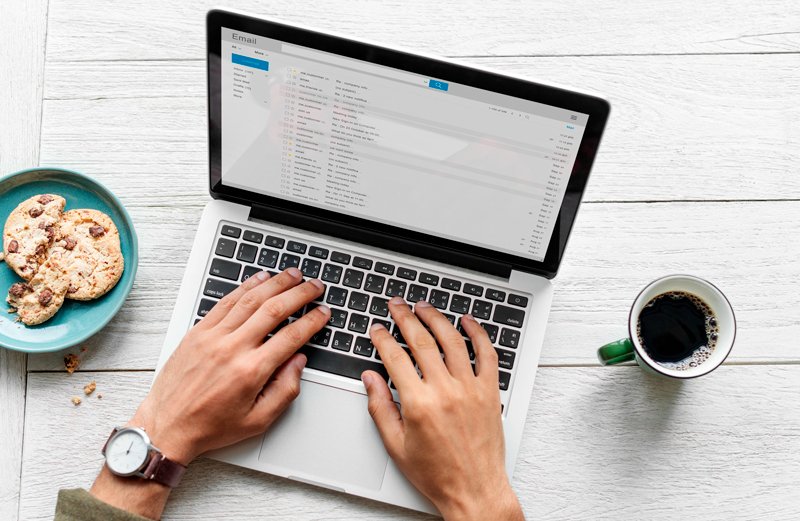Hoje neste tutorial você irá aprender como fazer a migração de e-mails de qualquer outra hospedagem para a sua conta da i7 Host. Realizar essa migração é muito simples, basta seguir todos os passos que no final seu e-mail estará na i7 Host.
Vamos fazer esse tutorial totalmente online no navegador, sem precisar usar nenhum código e também nenhum programa, apenas utilizando o site Imapsync, plataforma que nos permite fazer a migração de e-mails de uma forma bem simples.
Lembrando que, essa migração de e-mails é para contas abaixo de 3 gigas, caso seu e-mail tenha mais, será necessário fazer essa migração por outro meio. Nessa situação, utilizar o Outlook para fazer esse procedimento, pode ser o ideal.
Migração de e-mails: como fazer?
Para iniciar a migração de e-mail, antes de tudo, você deve acessar o site do Imapsync. Depois que acessar o site, você vai observar dois campos, o da esquerda em azul e o da direita em verde.
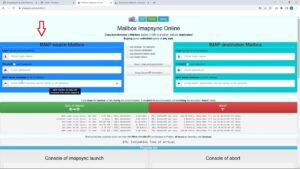
No campo da esquerda, você vai colocar os dados da sua hospedagem antiga, onde vai o login sua conta que deseja migrar, a senha dessa conta e o servidor IMAP (Para saber essa informação é necessário entrar em contato com o suporte do seu antigo provedor). Veja o exemplo abaixo:
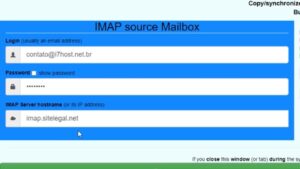
Já ao lado direito é o campo das informações que você irá migrar para a i7 Host. Então, você deve colocar o e-mail que deseja fazer a migração de e-mails, a senha que você configurou na hospedagem e por fim você deve colocar IP da nossa hospedagem. Para saber isso você vai precisar acessar o painel cPanel, então por enquanto deixe esse espaço em branco. Caso você não saiba como acessar o seu cPanel, clique aqui para conferir o tutorial.
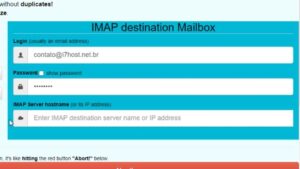
Dentro do cPanel, temos no lado direito as informações gerais e um pouco mais abaixo tem a opção chamada Shared IP Address que é o endereço IP da sua hospedagem.
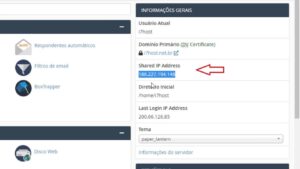
Sabendo isso, basta você dar um Control C para copiar esse IP e retornar ao site do imapsync para colar esse IP.
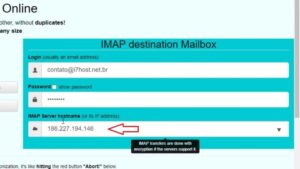
Após preencher todos os campos dos dois lados, você deve clicar em Sync or resync!
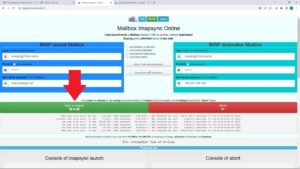
Logo que clicar no botão, o processo de migração de e-mails vai se iniciar. É comum que demore um pouco para processar, então basta aguardar que ele seja 100% concluído. Após aguardar ele vai ficar com a barra toda verde escrito 100% Done.
Feito isso, agora é só ir em sua caixa de e-mail do Roundcube e clicar em atualizar.
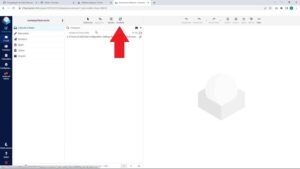
Conclusão
Com isso, agora todos os e-mails que você tinha na sua antiga hospedagem estão na sua hospedagem da i7 Host.
Ainda ficou com dúvidas sobre isso? Veja nosso tutorial em vídeo ou entre em contato conosco, que nós iremos te auxiliar neste processo.
Aproveite e veja: Como migrar WordPress de Localhost para a hospedagem